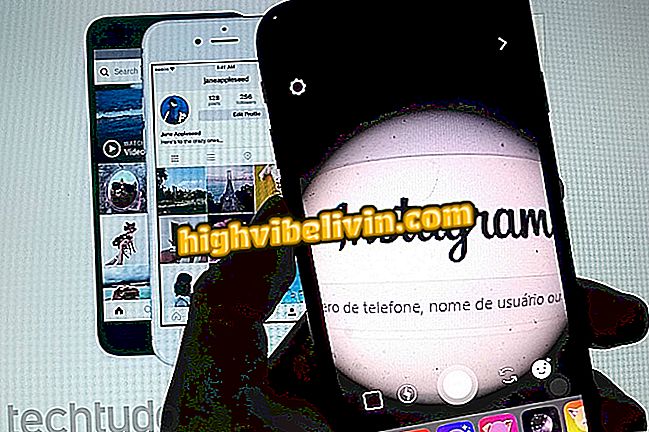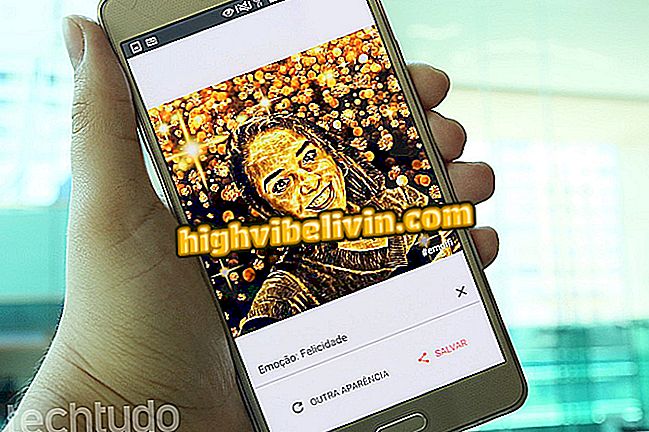Chromecastでテレビでテレシネ再生を見る
Googleホームアプリを使うと、Chromecastのテレビでテレシネプレイを見ることができます。 最近、チャンネルはウェブブラウザと携帯電話のためにそのバージョンのインターフェースを更新しました、しかしまだユーザーによって多くの要求された機能を含んでいません:グーグルドングルサポート。 これは、テレビでストリーミングサービスをより便利に利用することを好むユーザを落胆させる可能性があります。 幸いなことに、Google ChromeやAndroidスマートフォンを使用している人なら誰でも簡単なヒントで制限を回避できます。
ChromecastでTelecine Playを使用する方法は次のとおりです。 以下のチュートリアルは、Android 7 Nougatを搭載したMoto G5、Windows 10コンピューター、およびChromecast 2を使用して行われました。ステップバイステップは、iPhone(iOS)では機能しません。
他人があなたのChromecastを追跡できないようにする

Chromecastを使用してテレビでテレシネ再生を視聴する方法を学ぶ
うまくいくには、信号の安定性を確保するための優れたWi-Fi接続が必要です。 さらに、スマートフォン送信の場合、ユーザは、デバイスのモデルによっては、ロックされた画像や音声などの特定の欠陥に遭遇する可能性があります。
Androidスマートフォン
手順1.スマートフォンでGoogleホームアプリを開きます。 次にをクリックして、画面の左上隅にあるメニューにアクセスします。

携帯端末でGoogleホームアプリを開く
2メニューから「画面/音声の送信」をクリックする。 それからキャストしたいChromecastデバイスを選択してください。

キャストしたいChromecastデバイスを選択してください
ステップ3.画面がChromecastにストリーミングされている状態で、Telecine Playアプリケーションを開き、再生したいビデオを選択します。

見たいテレシネ再生ムービーを選択してください
ヒント:ビデオが再生されている状態で、電話の画面を下にしてプレーヤーを全画面モードで使用し、画像がテレビのディスプレイの全長に表示されるようにします。
Google Chromeの
ステップ1.テレシネプレイのビデオをGoogle Chromeで開き、右上隅に3つの点で表示されているブラウザメニューをクリックします。

テレシネ再生ビデオを開いた状態でChromeメニューにアクセスする
ステップ2。それから「送信」をクリックしてください。
ステップ3.タブをストリーミングしたいChromecastデバイスを選択します。

キャストしたいChromecastデバイスを選択してください
ステップ4.ガイドがテレビに送信されます。 ブラウザを最小化したり他のタブを使用したりしても、転送は中断されません。

タブがChromecastに渡されます
1つのヒント:ビデオを全画面表示のままにすると、ブロードキャストのエクスペリエンスが向上します。
Chromecastを使用してテレビのiPhone(iOS)画面をミラーリングする方法 フォーラムで見てください。